Riepilogo AI
Volete creare un modulo di sottoscrizione online in WordPress? I moduli per le donazioni sono molto utili se volete raccogliere fondi per una causa urgente.
A differenza dei moduli di donazione (che raccolgono immediatamente il pagamento per il sostegno continuativo), i moduli di impegno raccolgono prima gli impegni e poi i pagamenti.
Questo li rende ideali per campagne in cui è necessario dimostrare il sostegno della comunità prima del lancio, raggiungere una soglia di finanziamento prima di accettare denaro o coordinare i pagamenti in base alla data di un evento specifico.
In questo articolo ti mostrerò come creare un modulo di donazione online per il tuo sito WordPress. Ti mostrerò anche quanto è facile controllare le voci inserite, in modo da poter raccogliere le donazioni.
Crea subito il tuo modulo di adesione WordPress! 🙂
Qual è la differenza tra una promessa e una donazione?
I moduli di impegno sono ideali per le raccolte fondi che hanno un obiettivo o una scadenza. Di solito, il sostenitore promette di fare una donazione se l'obiettivo viene raggiunto.
I moduli di donazione sono leggermente diversi. Su un modulo di donazione, l'organizzazione no profit solitamente accetta il pagamento immediatamente. I moduli di impegno hanno il vantaggio di essere rapidi e facili da compilare, il che è ottimo per un evento urgente. Y
Puoi raccogliere i recapiti dei sostenitori e conservarli fino al momento di riscuotere il loro contributo. I moduli di impegno sono perfetti anche per diversi tipi di campagne di raccolta fondi, come ad esempio:
- Eventi o sfide sportive sponsorizzate
- Campagne di match funding
- Crowdfunders
- E altro ancora.
Come creare un modulo per le donazioni online in WordPress
Il plugin WPForms consente di creare facilmente molti tipi di moduli per WordPress. Vediamo i passi da seguire per creare un modulo per le richieste di pegno.
- Passo 1: Installare e attivare il plugin WPForms
- Fase 2: Progettazione del modulo di sottoscrizione online
Nei passaggi seguenti, creerò un modulo di sponsorizzazione per un evento scolastico. Puoi facilmente utilizzare lo stesso procedimento per qualsiasi raccolta fondi che stai pianificando.
Passo 1: Installare e attivare il plugin WPForms
Per iniziare, installate e attivate il plugin WPForms sul vostro sito web. Se avete bisogno di aiuto, consultate questa guida per principianti all'installazione di un plugin in WordPress.
Successivamente, installeremo l'addon Form Locker. Lo useremo per assicurarci che il nostro modulo per le donazioni si chiuda alla scadenza della raccolta fondi.
Per iniziare, fate clic su WPForms " Addons nel menu di amministrazione di WordPress. Trovate il componente aggiuntivo Form Locker nell'elenco e fate clic su Installa componente aggiuntivo.
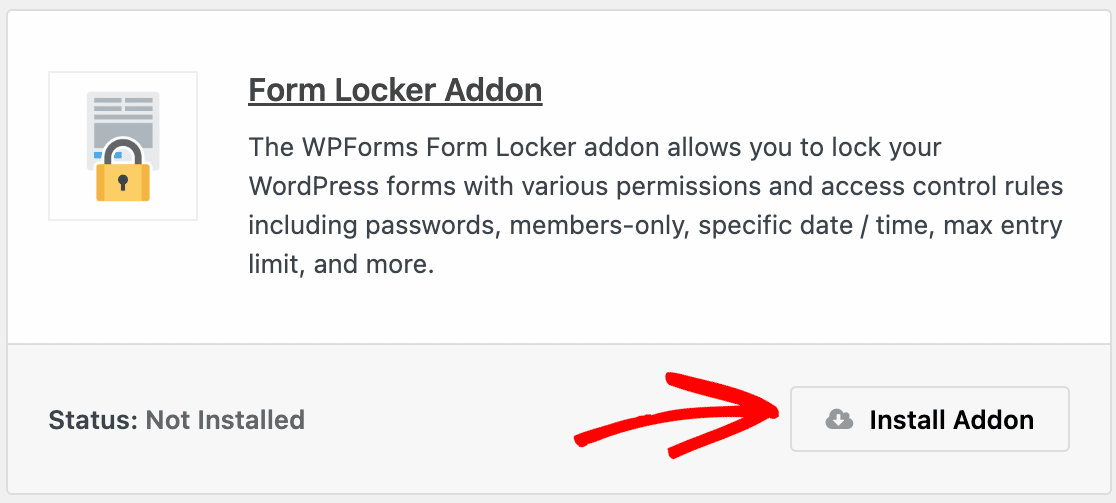
L'add-on verrà installato e attivato automaticamente. Una volta visualizzato lo stato verde Attivo, sarai pronto per creare il tuo modulo di impegno con funzionalità di scadenza.
Fase 2: Progettazione del modulo di sottoscrizione online
WPForms consente di creare facilmente qualsiasi tipo di modulo. E poiché WPForms è dotato di oltre 2.000 modelli di moduli WordPress che si possono personalizzare a piacimento, possiamo iniziare subito a progettare.
Quindi utilizziamo il modello Pledge Drive Form per velocizzare le operazioni. Inizia dalla tua dashboard WordPress. Nel menu di amministrazione, clicca su WPForms » Aggiungi nuovo.
Il generatore di moduli si aprirà in una finestra a schermo intero. Procedi e digita un nome per il tuo modulo nella parte superiore, ad esempio "Modulo di adesione alla maratona scolastica" o "Adesioni alla campagna di raccolta fondi".
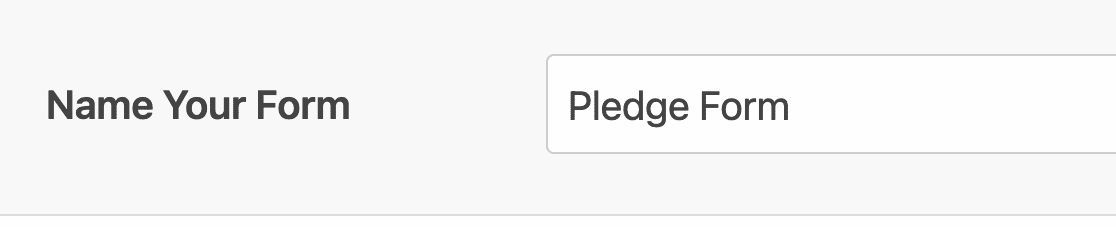
Quindi, scorrere verso il basso fino alla sezione Seleziona un modello. Questa sezione contiene tutti i modelli di WPForms. Cercate "pledge". Quindi fate clic su Usa modello per aprire il modulo per l'iniziativa di pegno.
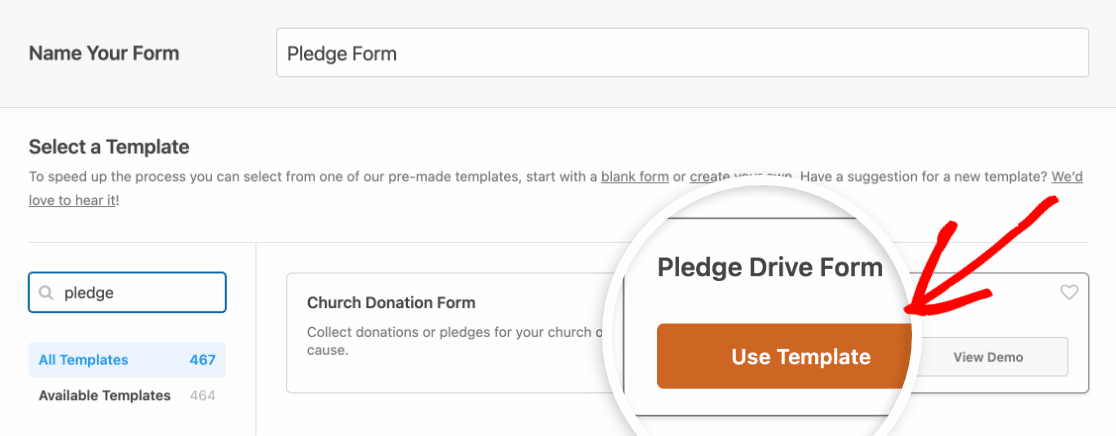
Ottimo! Il modello si aprirà nel generatore di moduli, così potrai metterti al lavoro. Noterai che il tuo modulo di impegno presenta già i seguenti campi impostati sul lato destro:
- In onore di
- Nome
- Telefono
- Indirizzo
- Importo dell'impegno (mi impegno a sostenere questa campagna come...)
- In memoria di
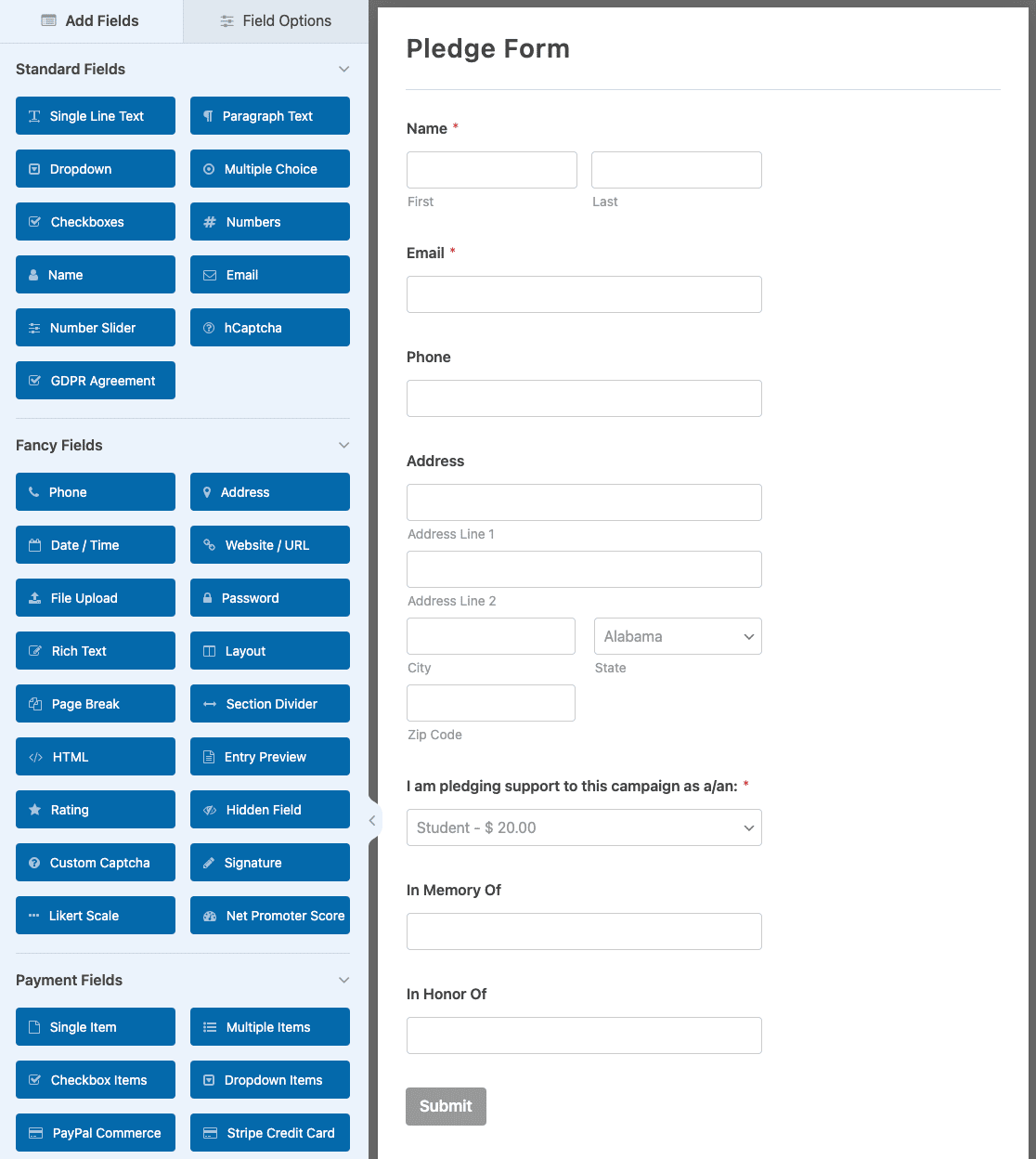
È possibile utilizzare questo modello così com'è per la raccolta di donazioni di base. Per questo tutorial, lo personalizzerò per mostrare come aggiungere importi di donazione suggeriti e opzioni di donazione personalizzate per la massima flessibilità.
Aggiungere un elenco di importi di pegno
Vogliamo che il modulo di impegno sia semplicissimo da compilare. Per aiutare gli utenti, aggiungiamo un menu a tendina che consenta di selezionare facilmente l'importo dell'impegno da un elenco. Per prima cosa, trasciniamo un campo Dropdown nell'area di anteprima.
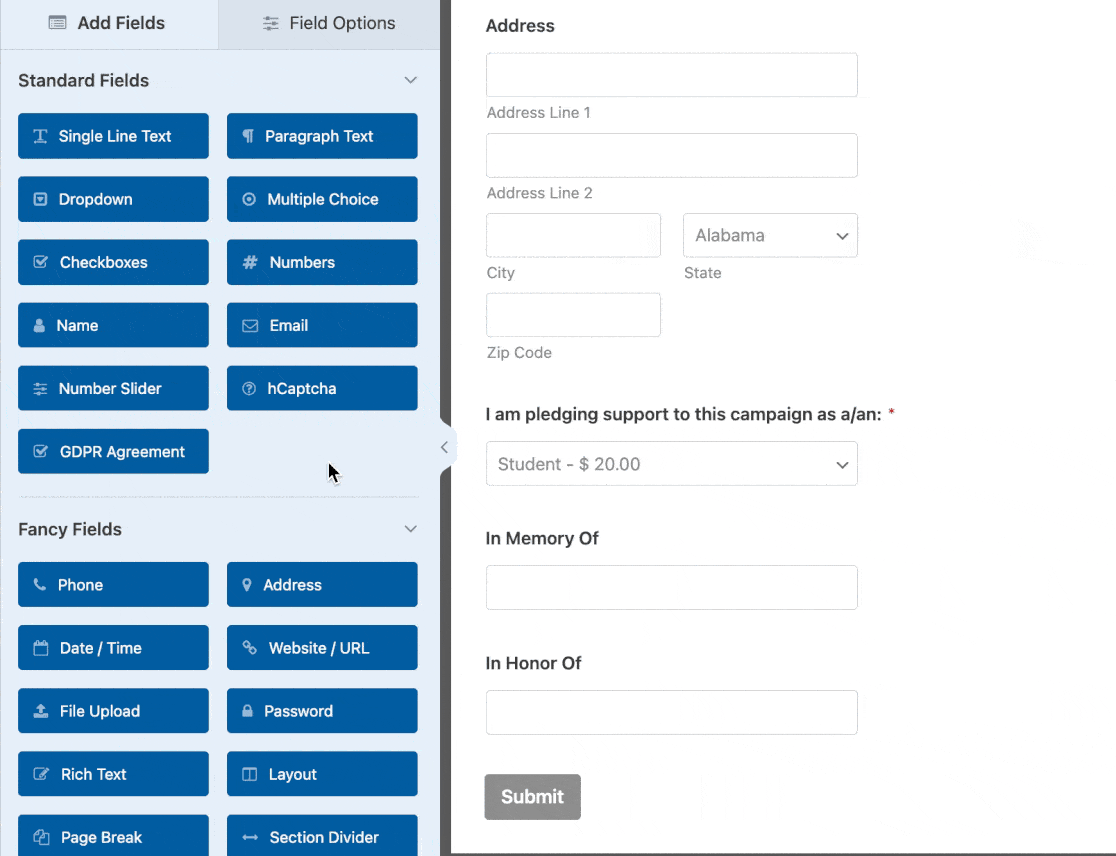
Clicca sul campo nell'anteprima per aprire le relative opzioni. Modifica l'etichetta in "Importo della donazione" e aggiungi gli importi suggeriti come opzioni. Per una raccolta fondi scolastica, potresti utilizzare 25, 50, 100 e 250 dollari come opzioni.
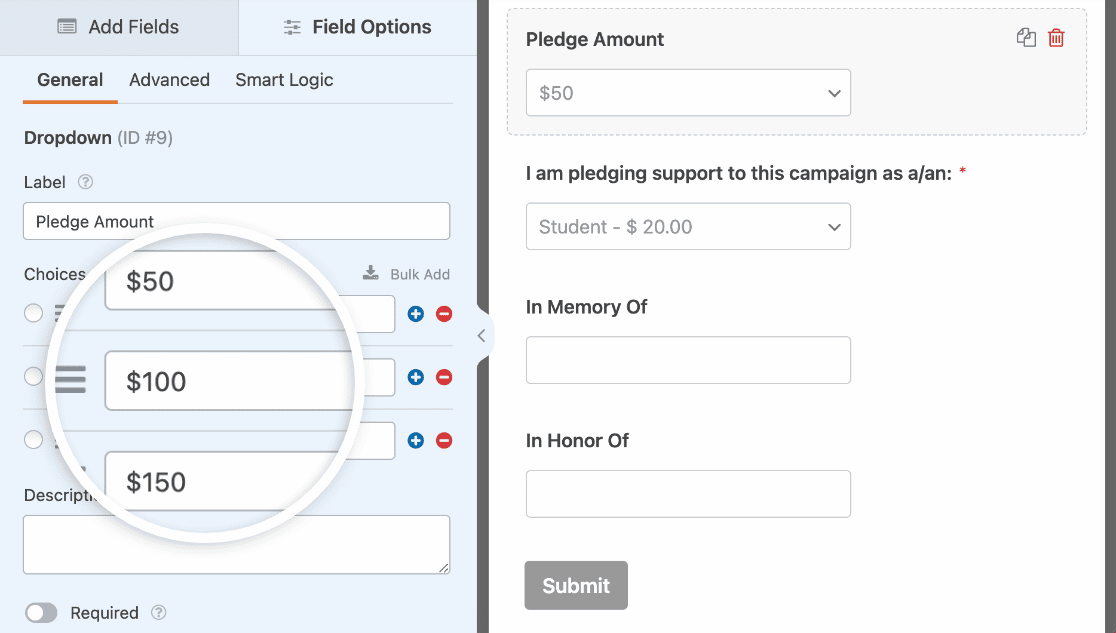
Eliminerò anche il campo a discesa denominato "Sostengo questa campagna in qualità di", poiché abbiamo creato un campo personalizzato per la selezione dell'importo. Clicca sull'icona del cestino per eliminare un campo.
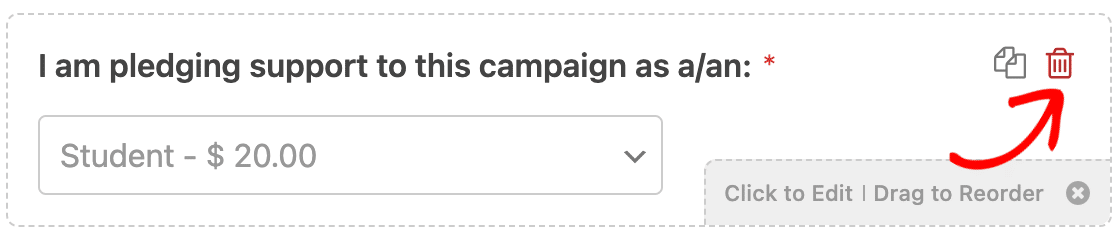
Se hai molte opzioni di livello di impegno e desideri un layout più compatto, clicca sul campo, vai su Opzioni avanzate e imposta il Layout di scelta su 2 o 3 colonne. Questo evita lunghi elenchi verticali che rendono i moduli troppo complessi.
Ecco fatto! Ora i sostenitori possono scegliere rapidamente un contributo. Ma che dire degli importi personalizzati? Aggiungiamo un campo che le persone possono utilizzare per inserire i propri importi di contributo.
Aggiungere un campo per le donazioni personalizzato
Alcuni sostenitori desiderano impegnarsi con importi che non corrispondono alle opzioni predefinite. Per soddisfare le loro esigenze senza ingombrare il modulo, possiamo utilizzare una semplice logica condizionale.
Iniziamo aggiungendo un'altra opzione di risposta al menu a tendina Importo della donazione. Clicca sull'icona più per aggiungere una nuova opzione sotto gli importi delle donazioni. Invece di aggiungere un importo, digita semplicemente Altro.
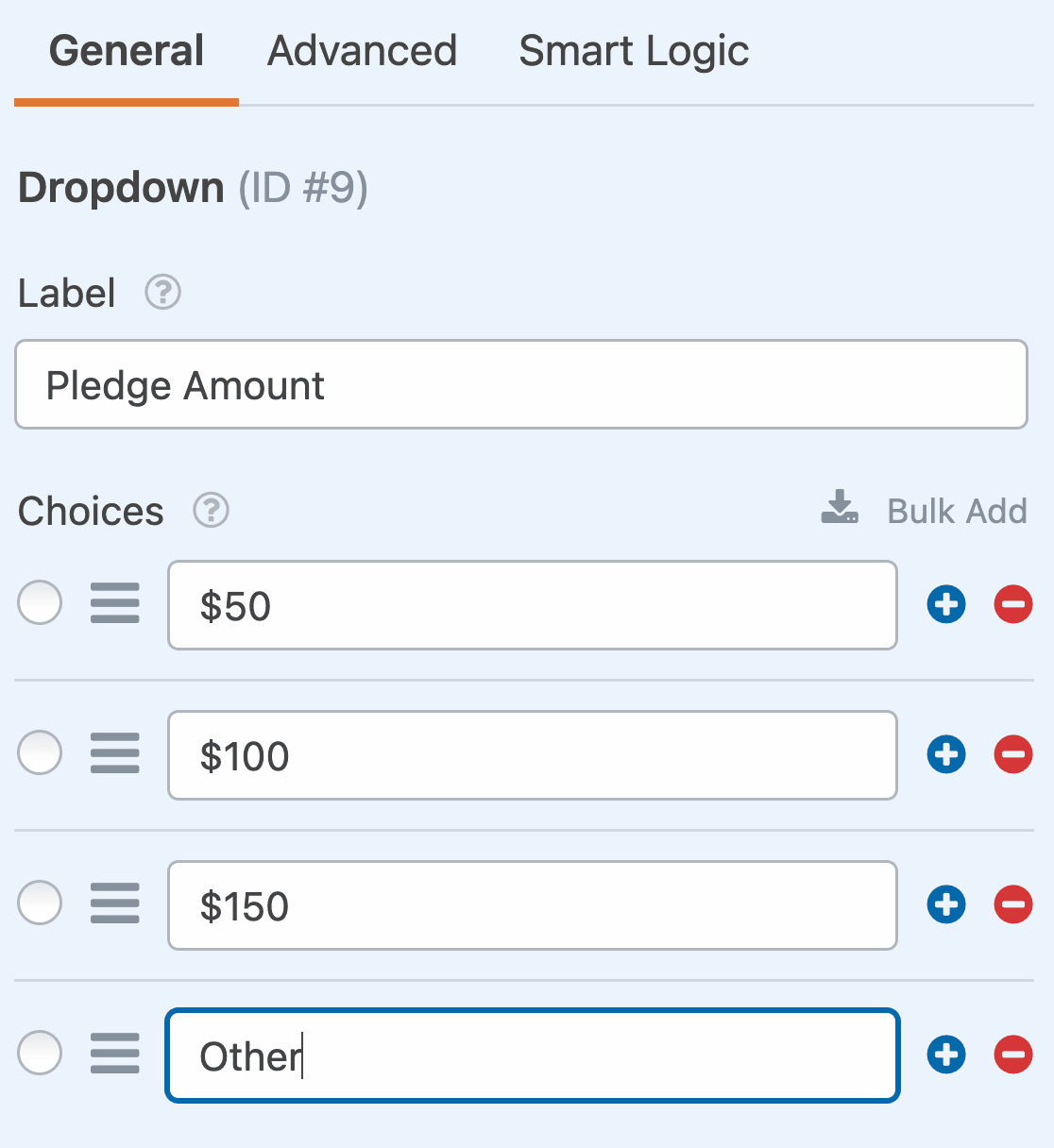
Quindi, trascina un campo Numeri sul modulo e posizionalo direttamente sotto il menu a tendina Importo della donazione. Clicca sul campo Numeri per aprire le opzioni e modifica l'etichetta in "Importo della tua donazione".
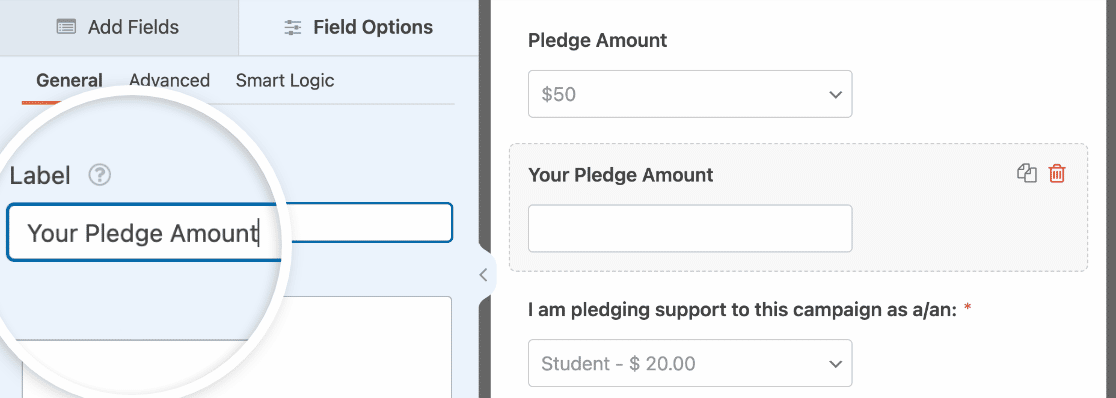
Ora configura la logica condizionale per mostrare questo campo solo quando i sostenitori selezionano "Altro" dal menu a tendina.
Clicca nuovamente sul campo Numeri, seleziona la scheda Logica intelligente nella parte superiore del pannello Opzioni campo e attiva l'opzione Abilita logica condizionale.
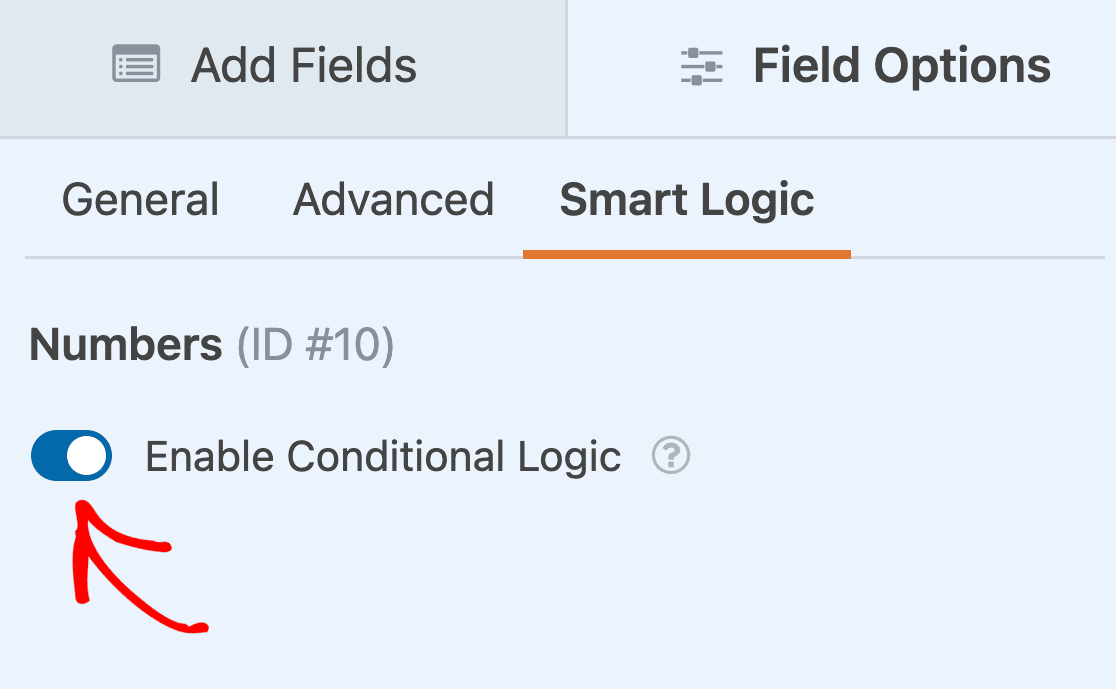
Abbiamo quasi finito. Ora, utilizziamo i menu a tendina per indicare a WPForms di mostrare il campo Numeri solo se il sostenitore seleziona Altro comeimporto della donazione. Per farlo, seleziona Mostra questo campo se l'importo della donazione è Altro.
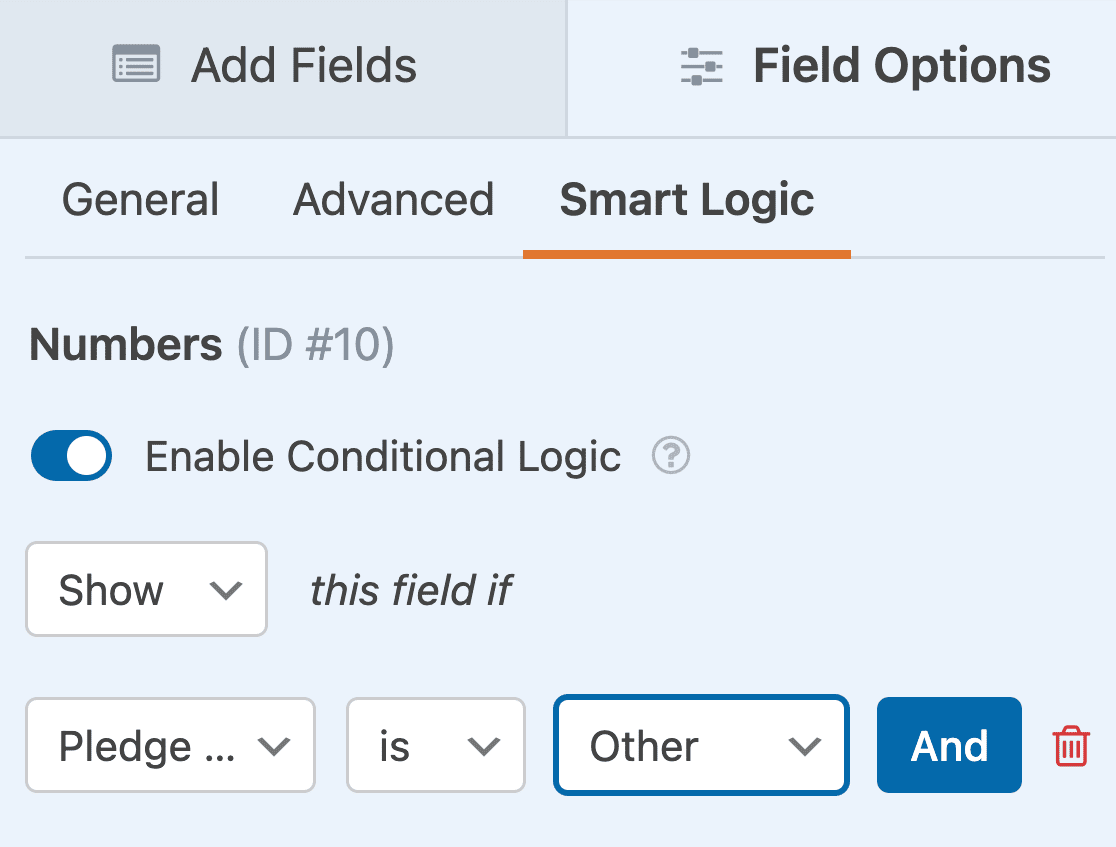
Fantastico! Ora abbiamo un campo opzionale per le donazioni personalizzate sul nostro modulo per le offerte. Lo testeremo in seguito, quando pubblicheremo il modulo.
Aggiungere campi per accordi e condizioni
A seconda dello status della vostra nonprofit, potreste anche aver bisogno di aggiungere alcuni termini legali o clausole di esclusione di responsabilità al vostro modulo. WPForms ne facilita la creazione:
- Una casella di controllo per l'accordo GDPR
- Una casella di controllo Termini e condizioni
Per ora, abbiamo finito di modificare il nostro modulo per le donazioni online. Non dimenticate di fare clic su Salva nella parte superiore del modulo per salvare i progressi fatti finora.
Fase 3: Impostazione delle notifiche del modulo d'impegno
Le notifiche via e-mail sono fondamentali per i moduli di impegno perché creano una traccia cartacea degli impegni sia per te che per i tuoi sostenitori.
È necessario sapere quando arrivano le promesse di donazione e i sostenitori hanno bisogno di una conferma che la loro promessa sia stata registrata correttamente. Clicca su Impostazioni nella barra laterale sinistra del generatore di moduli, quindi seleziona Notifiche per configurare i tuoi avvisi e-mail.

Per impostazione predefinita, WPForms crea una notifica inviata all'indirizzo e-mail dell'amministratore di WordPress. Si tratta di un avviso interno che segnala l'invio di una nuova promessa di donazione.
Personalizzazione delle notifiche amministrative
Se si desidera inserire un indirizzo e-mail diverso per la notifica, è facile cambiarlo. Eliminate il campo {admin_email} Smart Tag e digitare l'indirizzo che si desidera utilizzare.
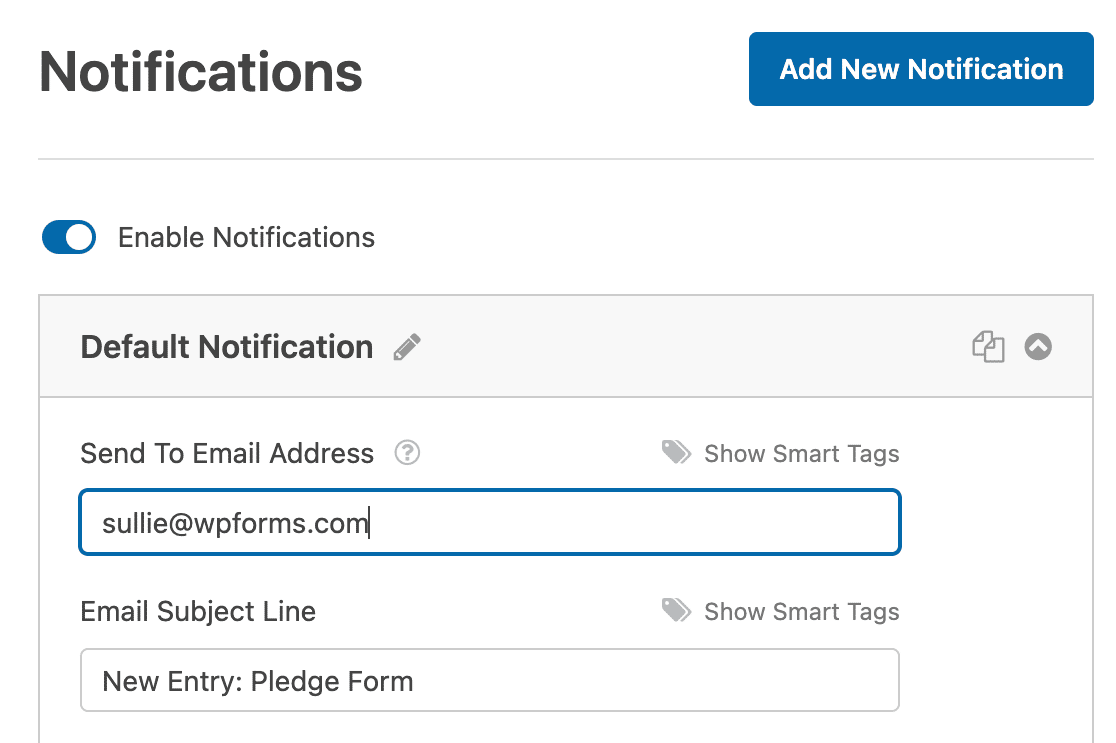
È anche possibile inviare notifiche a più persone separando gli indirizzi e-mail con delle virgole. In questo modo, tutto il team addetto alla raccolta fondi sarà informato in tempo reale delle nuove promesse di donazione.
Aggiunta di un'e-mail di conferma del sostenitore
I sostenitori hanno bisogno di una conferma che la loro promessa di donazione sia stata ricevuta. Questa conferma funge sia da ricevuta che da promemoria del loro impegno. Clicca sul pulsante blu Aggiungi nuova notifica per creare una seconda email.
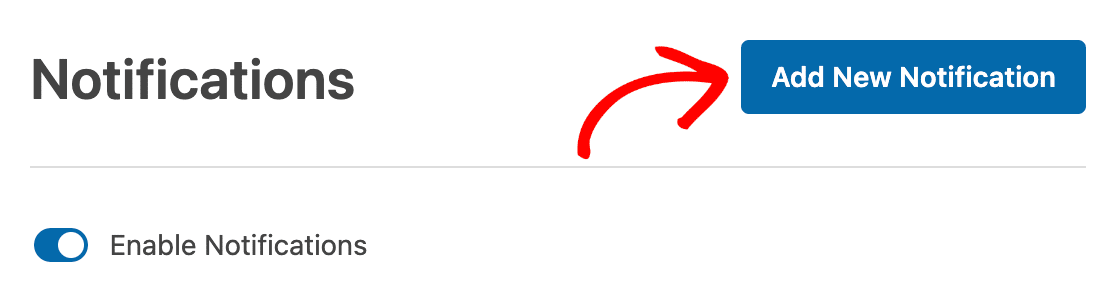
Assegna a questa notifica un nome distintivo come "Conferma impegno sostenitore" in modo da poterla identificare facilmente in seguito quando gestisci più notifiche.
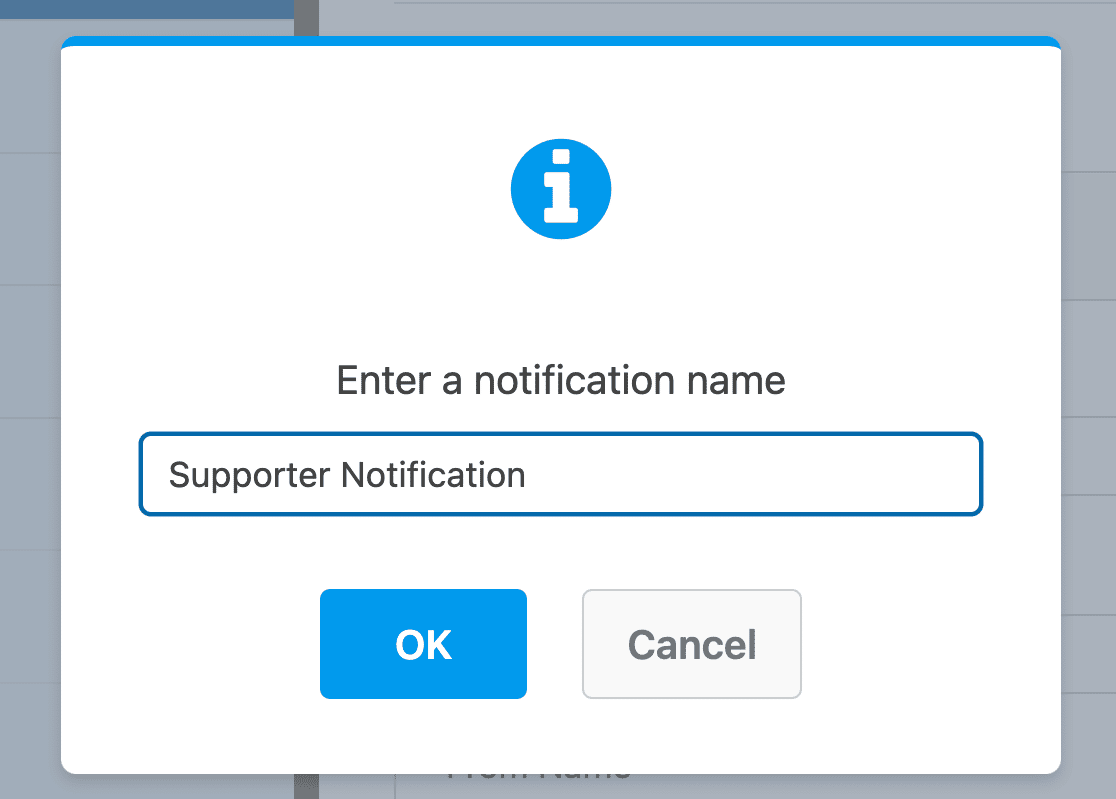
Ora vedrai due notifiche elencate. Clicca su quella nuova per modificarne le impostazioni. Nel campo Indirizzo e-mail di destinazione, useremo lo Smart Tag Email.
Questo invia automaticamente la conferma all'indirizzo e-mail che il sostenitore ha inserito nel modulo.
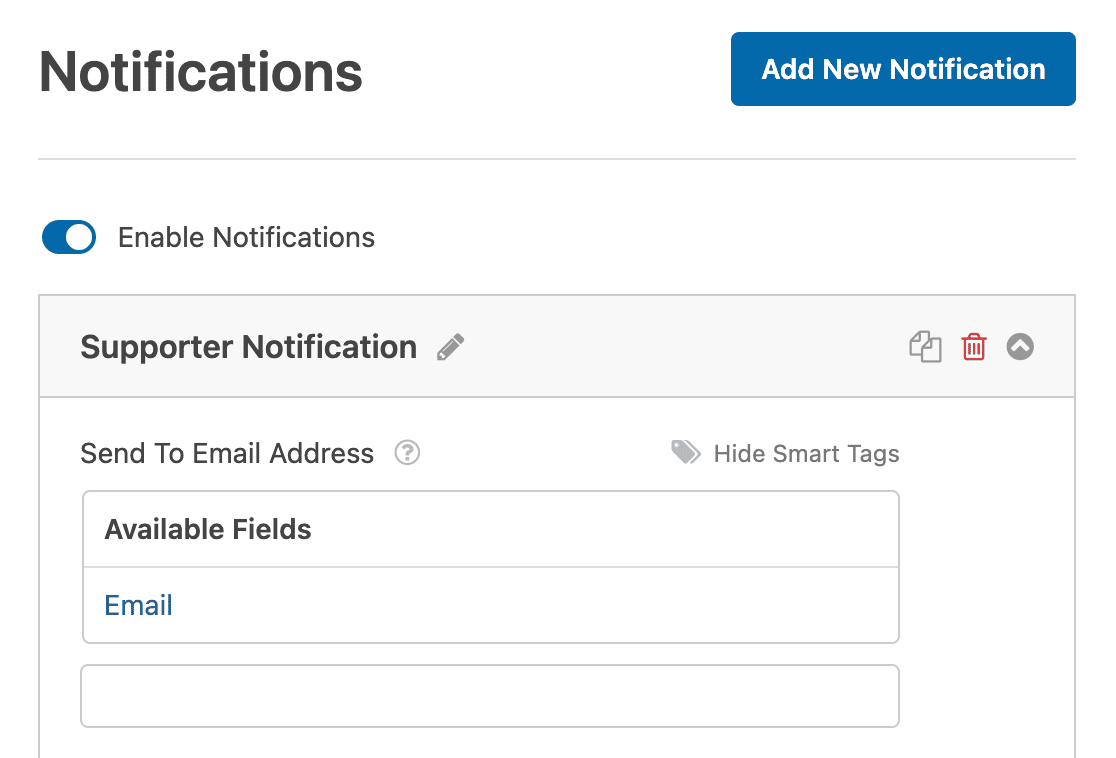
Personalizza l'oggetto e il corpo dell'e-mail includendo dettagli importanti: l'importo della donazione che si sono impegnati a versare, l'obiettivo della tua campagna, quando verrà riscosso il pagamento e come contattarti in caso di domande.
Clicca su Salva per conservare le impostazioni delle notifiche. Ora possiamo impostare la data di chiusura sul modulo per garantire che tutte le iscrizioni vengano ricevute entro il periodo di tempo specificato.
Fase 4: Impostazione della data di chiusura del modulo di pegno
Le campagne di raccolta fondi sono più efficaci quando hanno scadenze chiare. La chiusura automatica dei moduli crea urgenza, impedisce che vengano effettuate donazioni in ritardo dopo la conclusione dell'evento e garantisce la possibilità di pianificare in base a numeri confermati.
L'add-on Form Locker semplifica questa operazione perché ci consente di aggiungere facilmente una data di scadenza al modulo e visualizza un messaggio personalizzato quando la scadenza è raggiunta.
Dal pannello Impostazioni nel generatore di moduli, clicca su Blocco moduli, quindi attiva la funzione Pianificazione moduli.
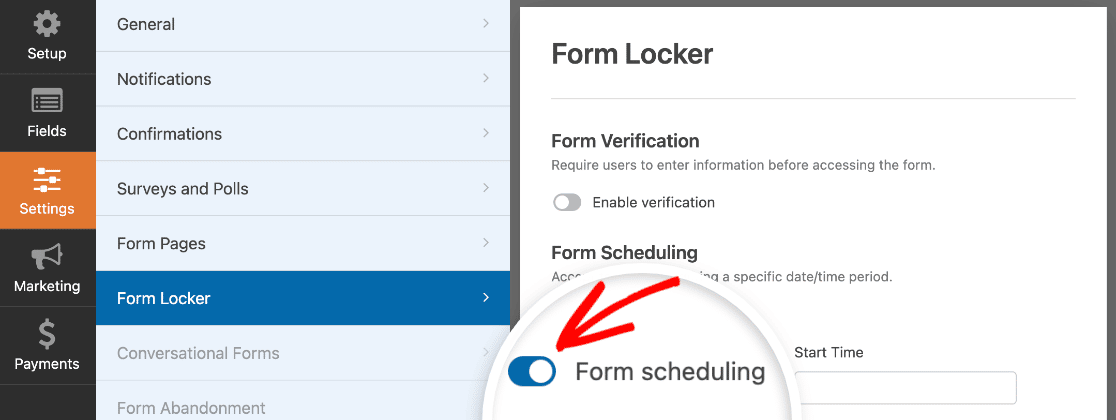
Imposta la data di chiusura della campagna utilizzando i campi Data di fine e Ora di fine. Scegli la data in cui si svolgerà l'evento o quella in cui dovrai finalizzare il conteggio delle promesse di donazione.
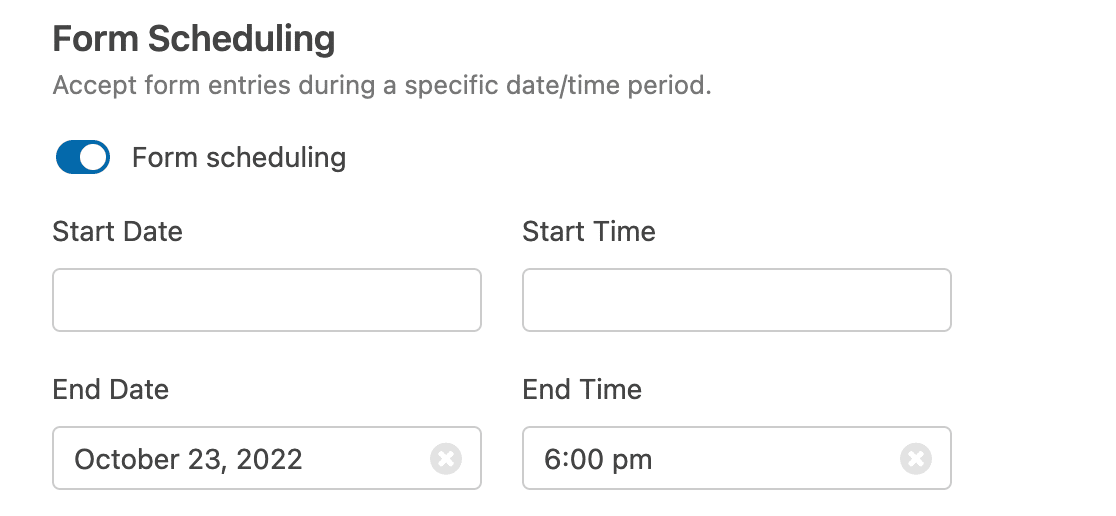
Ricordate: questo campo utilizza il fuso orario impostato in WordPress. Se avete bisogno di controllare le impostazioni dell'ora del vostro sito, ecco una guida per modificare l'ora e la data in WordPress.
In questa data, il modulo si chiuderà automaticamente e scomparirà. A questo punto, al suo posto apparirà il Messaggio di chiusura.
Sotto la data e l'ora, è possibile personalizzare il Messaggio di chiusura. Aggiungeremo un link al nostro modulo di donazione regolare, in modo che i nostri sostenitori abbiano ancora la possibilità di donare denaro al fondo.
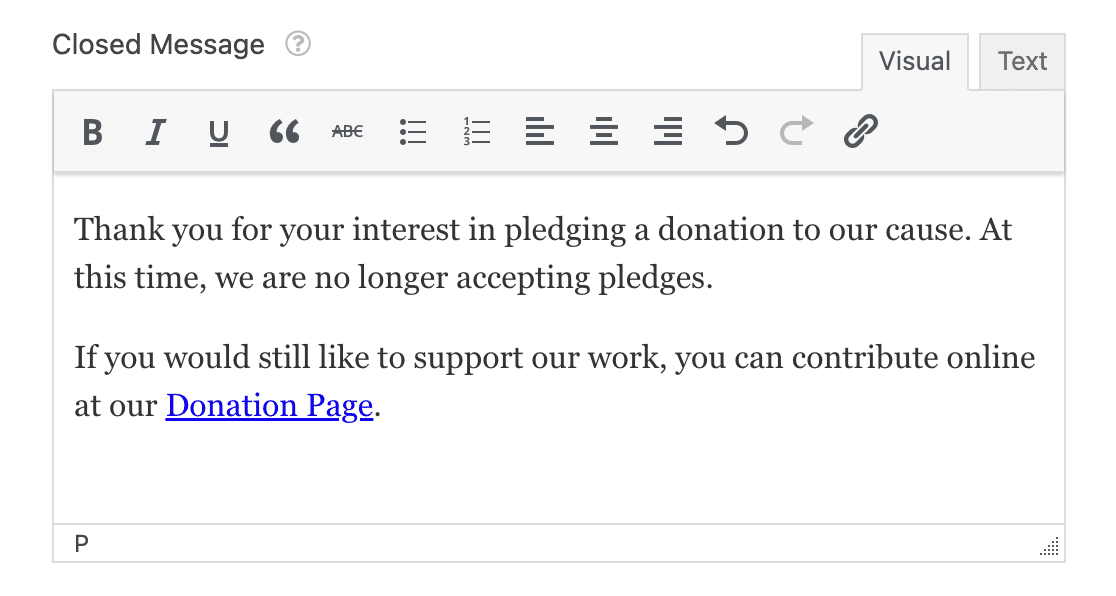
Non hai ancora una pagina dedicata alle donazioni? Ecco alcuni ottimi esempi di pagine dedicate alle donazioni che puoi usare come fonte di ispirazione. Ok, siamo pronti. Ora non resta che pubblicare il modulo di impegno sul tuo sito web.
Fase 5: Pubblicare il modulo d'impegno online
Una volta configurato il modulo di impegno, è il momento di pubblicarlo sul tuo sito WordPress e iniziare a raccogliere gli impegni dei sostenitori. Inizia cliccando sul pulsante "Incorpora " nella parte superiore del generatore di moduli.

Quando viene visualizzata la finestra di dialogo di incorporamento, fai clic su Crea nuova pagina per creare una pagina dedicata alla tua campagna di raccolta fondi.

WPForms ti chiederà di assegnare un nome alla tua nuova pagina. Utilizza un titolo chiaro e descrittivo come "Fai la tua promessa" o "Promesse per la maratona scolastica", quindi fai clic su Avanti.
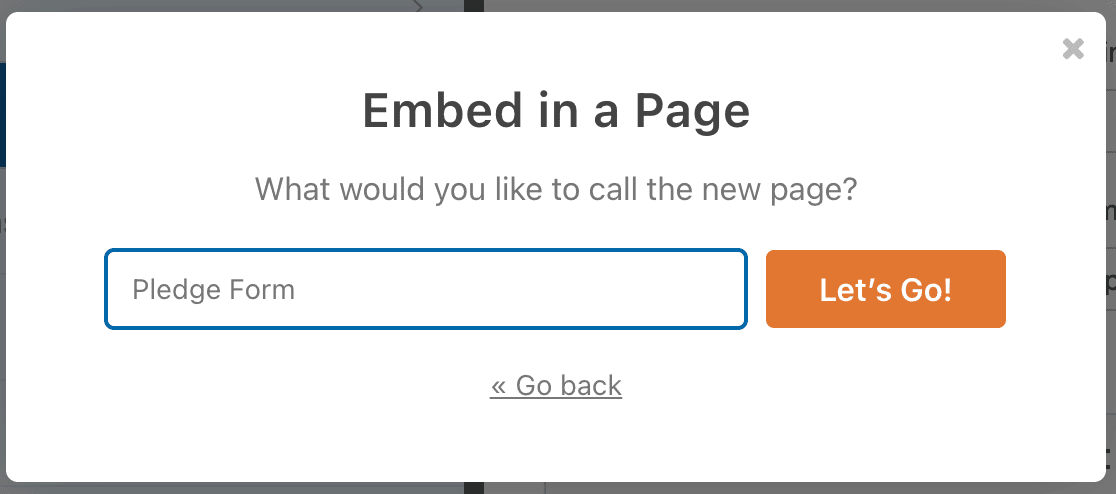
WPForms apre una nuova pagina con il modulo di impegno già incorporato. Prima di pubblicare, aggiungi contenuti di supporto sopra o sotto il modulo per spiegare la tua campagna e creare urgenza:
Quando il contenuto della pagina è completo, clicca su Pubblica o Aggiorna in alto per rendere attivo il tuo modulo di impegno.
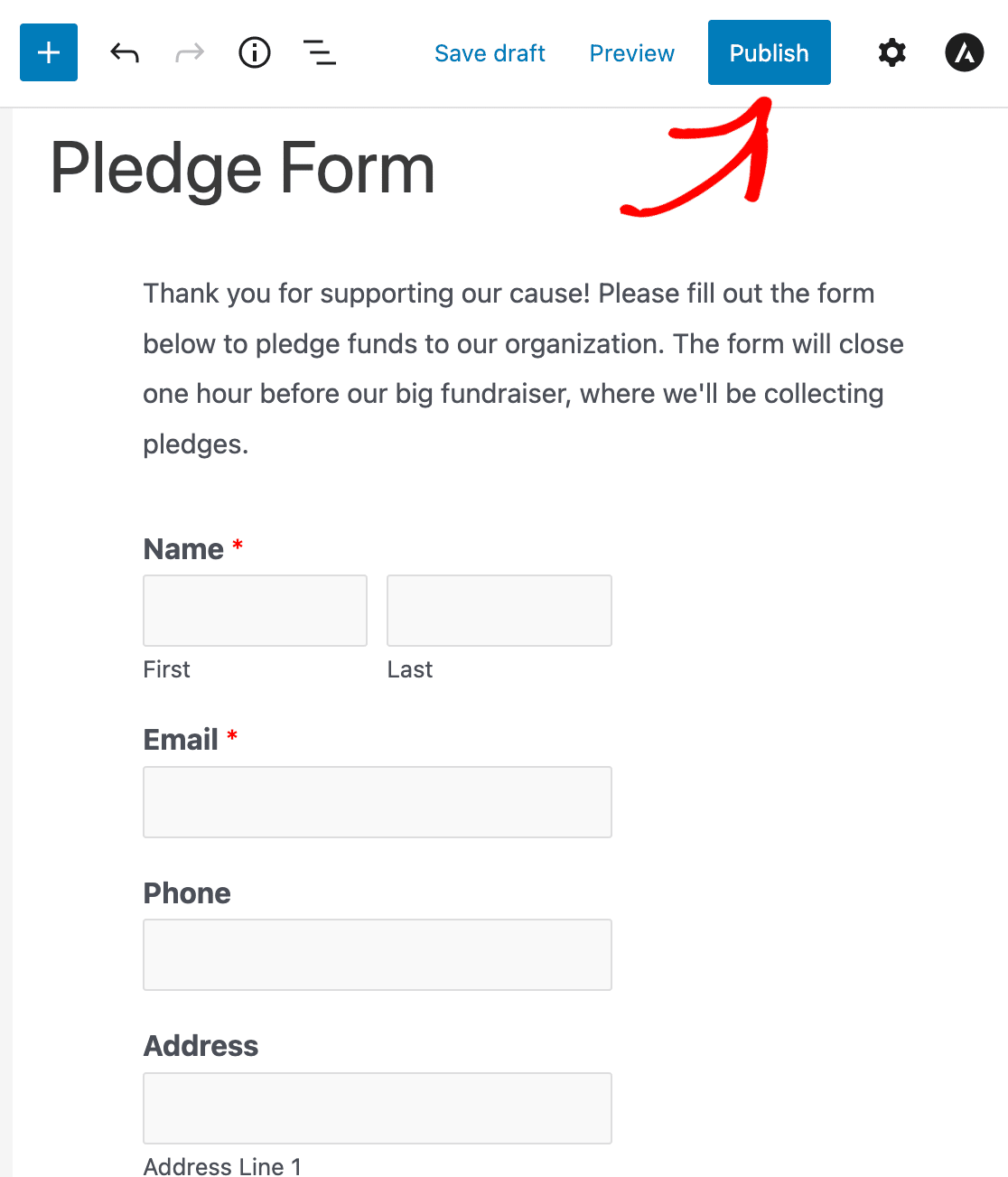
Il tuo modulo di impegno è ora attivo e pronto per raccogliere gli impegni. Ecco come appare il modulo completato:
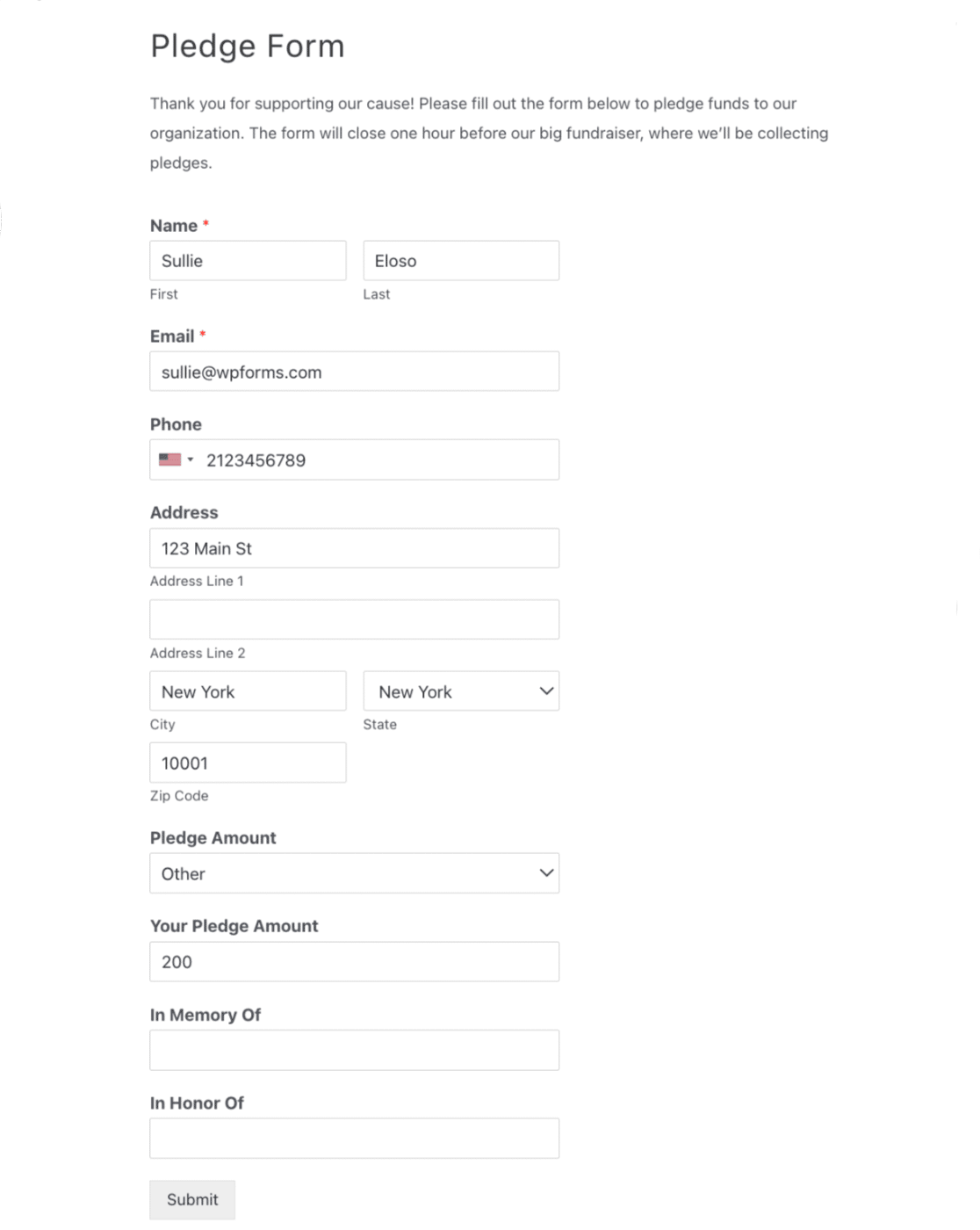
Notate come selezionando Altro viene visualizzato il campo dell'importo personalizzato che abbiamo configurato in precedenza con la logica condizionale. Ciò offre ai sostenitori la massima flessibilità, mantenendo il modulo chiaro e semplice.
Quindi il modulo è pronto. Ma il passo più importante deve ancora venire. Dobbiamo raccogliere le donazioni! Vediamo come WPForms può aiutarci a farlo.
Fase 6: Raccogliere le donazioni dei vostri sostenitori
Quando avrete tutte le vostre promesse, dovrete tornare a inviare un'e-mail ai vostri sostenitori per raccogliere le loro donazioni.
Con qualsiasi licenza a pagamento, WPForms salva i dati dei moduli di contatto nel database di WordPress. È quindi possibile esportarli facilmente in un file CSV per aprirli in Excel.
Per visualizzare le tue voci, torna alla dashboard di WordPress e clicca su WPForms » Voci. Qui puoi cliccare sul nome del tuo modulo per aprire un elenco di tutte le voci.
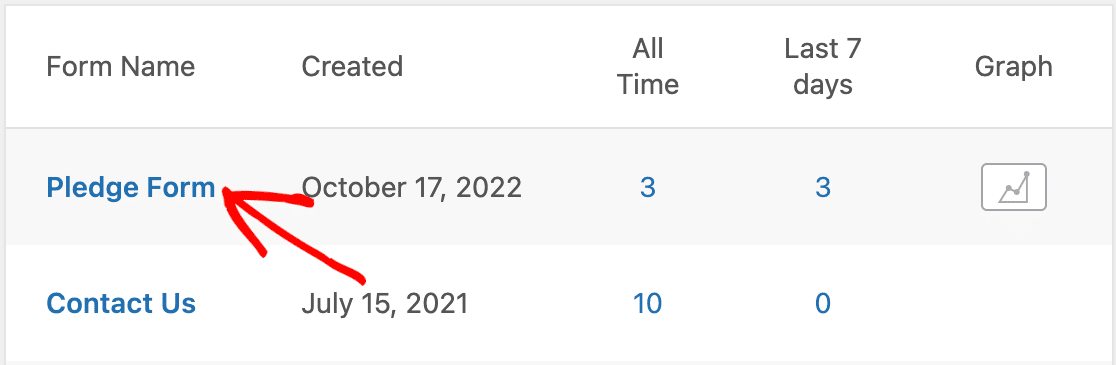
Ora puoi vedere tutte le tue promesse di donazione in un unico posto. Da qui, puoi esportare i dati inseriti nel modulo in formato CSV, in modo da poter visualizzare tutti i dettagli di contatto dei tuoi sostenitori in Excel o Google Sheets.
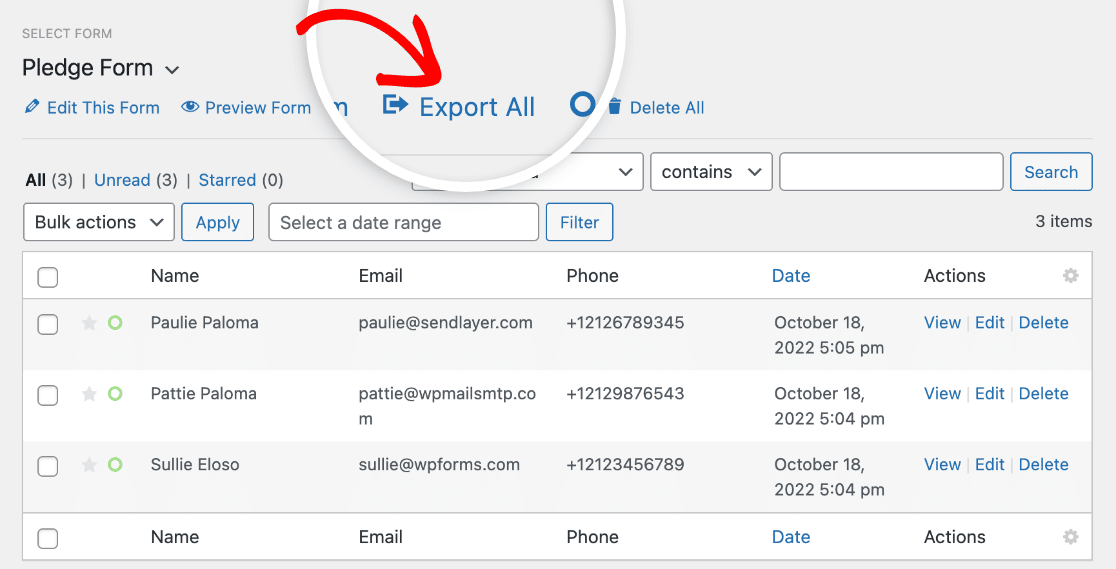
È inoltre possibile utilizzare l'add-on WPForms Google Sheets per inviare automaticamente le promesse di donazione a Google Sheets. La schermata Entries consente anche di lavorare con le voci in WordPress. Ad esempio, è possibile:
- Fare clic sull'icona a forma di stella accanto alle voci del modulo che si desidera seguire.
- Modificare una voce se uno sponsor vuole cambiare la sua donazione o i suoi dettagli di contatto.
- Cercare e filtrare l'elenco delle voci del modulo per trovare impegni specifici.
E questo è tutto! Ora avete tutte le informazioni necessarie per gestire una raccolta fondi di successo con un modulo per le donazioni.
Se utilizzate Salesforce per le organizzazioni non profit, consultate la nostra guida alle integrazioni utili di Salesforce che vi aiuteranno a risparmiare tempo.
Domande frequenti su come creare un modulo di adesione online in WordPress
Ecco le risposte alle domande più frequenti sulla creazione e la gestione dei moduli di impegno per le campagne di raccolta fondi.
Che cos'è un modulo di impegno?
Un modulo di impegno è uno strumento di raccolta fondi che raccoglie gli impegni a donare un importo specifico una volta soddisfatte determinate condizioni, come il raggiungimento dell'obiettivo di una campagna, il completamento di un evento o il rispetto di una scadenza.
A differenza dei moduli di donazione che prevedono il pagamento immediato, i moduli di impegno registrano gli impegni dei sostenitori e le informazioni di contatto per la riscossione del pagamento in un secondo momento.
Come posso creare un modulo di impegno online?
Installa WPForms Pro e l'add-on Form Locker. Vai su WPForms » Aggiungi nuovo, seleziona il modello Pledge Drive Form, personalizza le opzioni relative all'importo della donazione, imposta le notifiche via e-mail sia per te che per i sostenitori, configura una data di chiusura automatica utilizzando Form Locker e pubblica il modulo sul tuo sito web. L'intero processo richiede circa 20 minuti.
Come posso raccogliere le promesse di donazione per la raccolta fondi?
Crea un modulo di impegno utilizzando WPForms per raccogliere i nomi dei sostenitori, le informazioni di contatto e gli importi degli impegni.
Quando l'obiettivo della tua campagna è stato raggiunto o l'evento è terminato, esporta i dati delle promesse di donazione da WPForms » Entries to CSV.
Utilizza questo elenco per inviare e-mail personalizzate di richiesta di pagamento con link diretti al tuo modulo di donazione, rendendo più facile per i sostenitori adempiere ai propri impegni.
Cosa devo includere in un modulo di impegno?
I campi essenziali includono nome, e-mail, telefono, importo della donazione (con opzioni predefinite e possibilità di inserire importi personalizzati), indirizzo (per lettere di ringraziamento e ricevute) e campi facoltativi per designazioni onorarie/commemorative.
Aggiungi anche un testo chiaro che spieghi l'obiettivo della tua campagna, la scadenza e quando verrà riscosso il pagamento. Molti moduli di adesione includono caselle di controllo che consentono ai sostenitori di scegliere se ricevere aggiornamenti via e-mail o opportunità di volontariato.
Come posso impostare una scadenza per il mio modulo di impegno?
Utilizza l'add-on WPForms Form Locker per abilitare la pianificazione dei moduli. Imposta la data e l'ora di fine in modo che corrispondano alla scadenza della tua campagna o alla data dell'evento.
Il modulo si chiude automaticamente a quell'ora e visualizza un messaggio personalizzato di "chiusura". Ciò impedisce promesse tardive e crea un senso di urgenza che incoraggia i sostenitori a impegnarsi prima che scada il tempo.
Posso mostrare il totale aggiornato delle promesse di donazione raccolte?
Sebbene WPForms non disponga di un sistema integrato di monitoraggio in tempo reale dei progressi, è possibile aggiornare manualmente una barra di avanzamento o un grafico a termometro sulla pagina delle donazioni.
Per gli aggiornamenti automatici, utilizza il componente aggiuntivo Google Sheets per inviare le promesse di donazione a un foglio di calcolo, quindi utilizza le formule di Google Sheets per calcolare i totali che vengono visualizzati sulla tua pagina tramite grafici incorporati.
Come posso ricontattare i sostenitori per raccogliere le promesse di donazione?
Una volta raggiunto l'obiettivo della campagna o concluso l'evento, vai su WPForms » Entries ed esporta i dati relativi alle donazioni in formato CSV.
Crea liste di email segmentate (gli impegni di valore elevato ricevono comunicazioni personali, quelli di valore inferiore ricevono email di gruppo) e invia richieste di pagamento con link diretti al modulo di donazione.
Includi nell'e-mail l'importo della donazione che si sono impegnati a versare e rendi il pagamento il più semplice possibile con link precompilati con l'importo della donazione.
Qual è il tasso di adempimento del modulo di impegno?
Il tasso medio di adempimento delle promesse di donazione (promesse che si trasformano in donazioni effettive) varia dal 60 al 75% per la maggior parte delle campagne. Il follow-up personalizzato per le promesse di donazione più consistenti aumenta il tasso di adempimento al 90-95%.
I fattori che migliorano l'adempimento includono e-mail di conferma immediate dopo la promessa di donazione, comunicazioni chiare sui tempi di riscossione del pagamento, metodi di pagamento semplici quando arriva il momento del follow-up e contatti personali per le promesse di donazione superiori a 500 dollari.
Successivamente, ottenere più conversioni di moduli non profit
Ora che avete impostato il vostro modulo per le donazioni, vorrete che più persone si impegnino e facciano donazioni. Scoprite le nostre tattiche per aumentare le conversioni dei moduli nonprofit.
E non dimenticare di creare un modulo di liberatoria online. In questo modo potrai utilizzare legalmente le foto dei tuoi eventi di raccolta fondi sul tuo sito web. Infine, puoi anche utilizzare WPForms per creare moduli per la richiesta di ferie retribuite da parte dei tuoi dipendenti.
Costruite ora il vostro modulo WordPress
Siete pronti a creare il vostro modulo? Iniziate oggi stesso con il più semplice plugin per la creazione di moduli per WordPress. WPForms Pro include molti modelli gratuiti e offre una garanzia di rimborso di 14 giorni.
Se questo articolo vi ha aiutato, seguiteci su Facebook e Twitter per altre guide e tutorial gratuiti su WordPress.

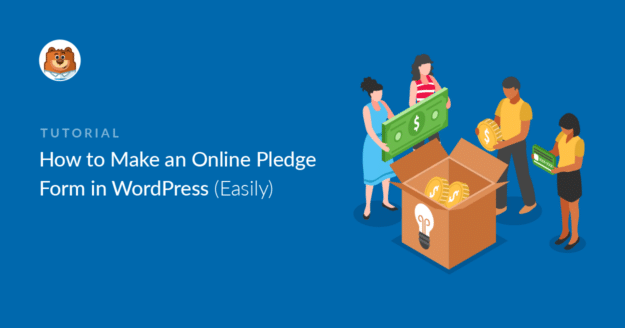


Come visualizzare la somma totale delle donazioni nel frontend? Esiste uno shortcode per questo?
Ciao Sharon, puoi aggiungere il campo totale al tuo modulo e assicurarti di contrassegnarlo come obbligatorio, come indicato nella nostra ottima guida qui.
Spero che questo sia d'aiuto.